Page 1

WP-S1000
Беспроводной сервер
презентаций
Руководство по быстрой настройке
Редакция: 1.0 (Ноябрь, 2007)
Page 2
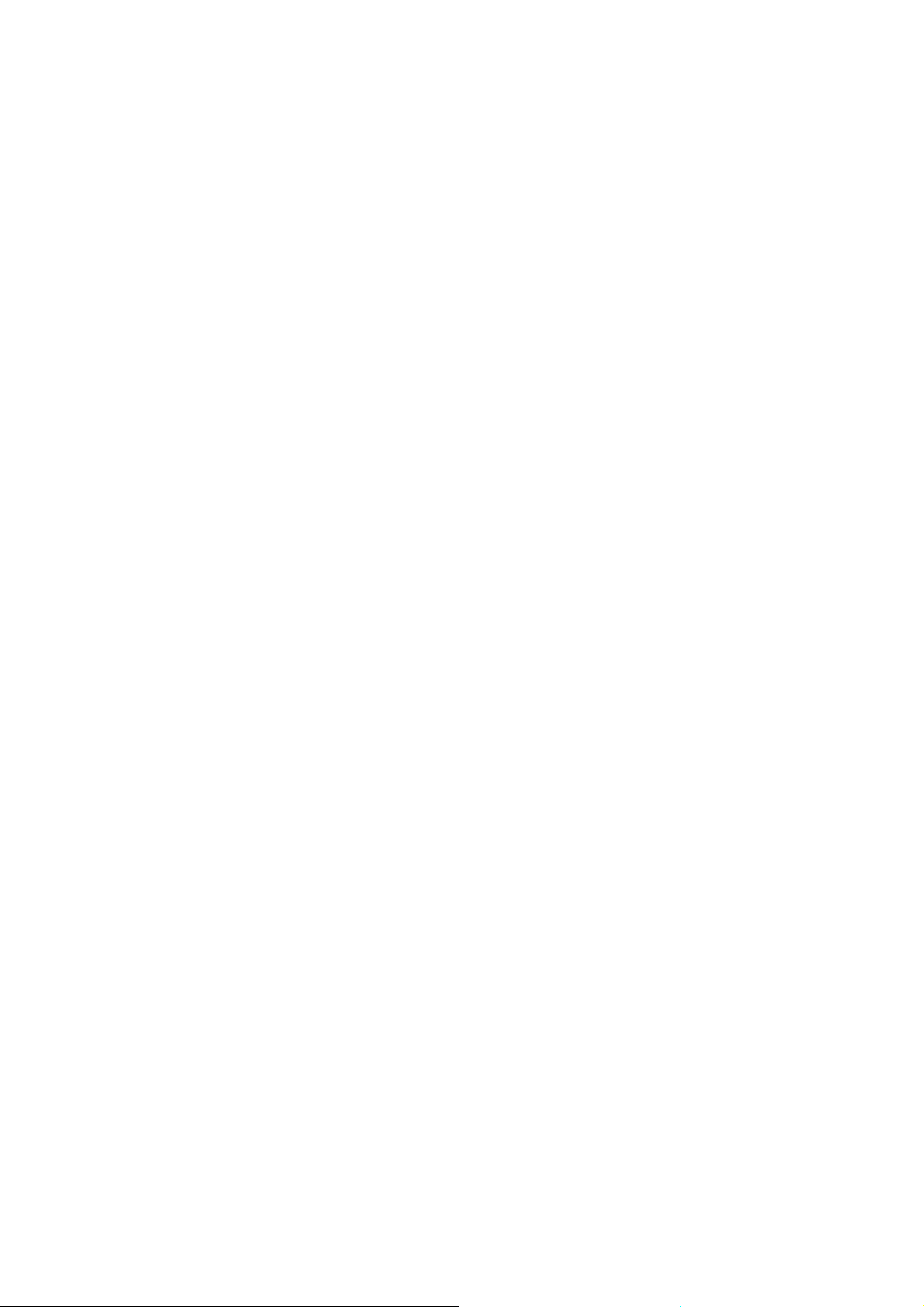
Многоязычный QIG на диске с драйверами
================================================
Český: Českého průvodce rychlou instalací naleznete na
přiloženém CD s ovladači
Deutsch: Finden Sie bitte das deutsche QIG beiliegend in der
Treiber CD
Español: Incluido en el CD el QIG en Español
Français: Veuillez trouver l’français QIG ci-joint dans le CD
Italiano: Incluso nel CD il QIG in Italiano
Magyar: A magyar telepítési útmutató megtalálható a mellékelt
CD-n
Nederlands: De nederlandse QIG treft u aan op de bijgesloten
CD
Polski: Skrócona instrukcja instalacji w języku polskim znajduje
się na załączonej płycie CD
Português: Incluído no CD o QIG em Portugues
Русский: Найдите QIG на pуccкoм языке в приложенном CD
Romana: Cd-ul cuprinde Ghid de instalare rapida in limba
romana
Slovensky: Anglického sprievodcu rýchlou inštaláciou nájdete
na priloženom CD s ovládačmi.
Türkçe: Ürün ile beraber gelen CD içinde Türkçe Hızlı Kurulum
Kılavuzu'nu bulabilirsiniz
Page 3
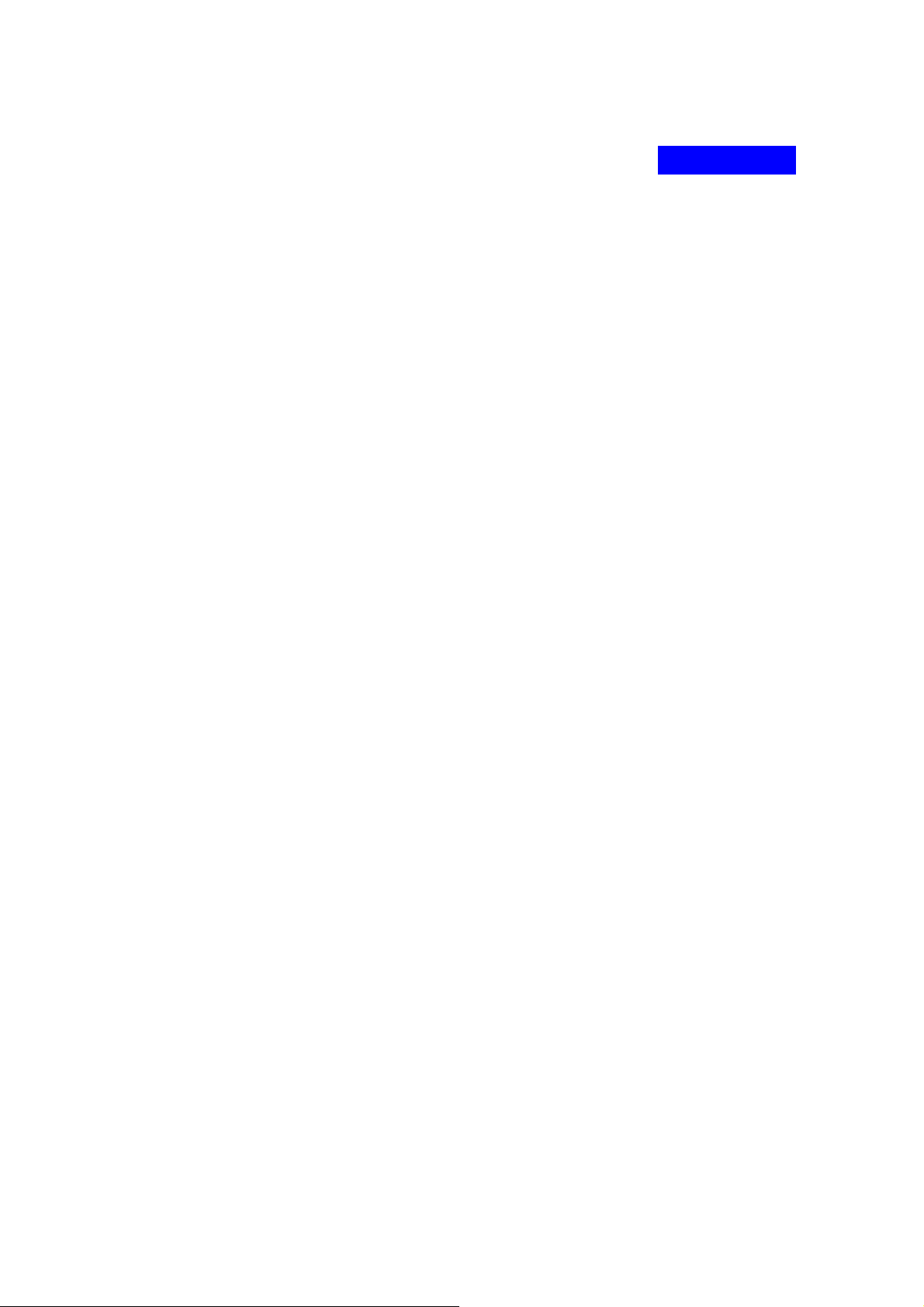
1. Описание изделия Русский
Благодарим Вас за покупку Edimax WP-S1000 – беспроводного
сервера презентаций (БСП), который может быть подключен к
любому проектору через стандартный интерфейс VGA. WP-S1000
обеспечивает удобную и простую работу нескольких пользователей с
проектором для проведения презентаций. Кроме того, WP-S1000
имеет много полезных функций, таких как: установка программного
обеспечения в режиме Plug and Show (PnS), аутентификацию с
динамическим кодом, Video Streaming Playback [Воспроизведение
потокового видео], а также интуитивно понятный,
веб-ориентированный интерфейс.
Основные функции
• Обеспечивает беспроводную работу проектора и проведение
презентации без подключения кабелей
• Обеспечивает простое управление конференцией
• Совместим со всеми проекторами, имеющими разъем VGA
• Обеспечивает высокий уровень безопасности с помощью кода
аутентификации сессии и ключа WEP
• Обеспечивает воспроизведение с высоким качеством в
реальном режиме времени изображений и приложений
• Интуитивно понятный, веб-ориентированный пользовательский
интерфейс облегчает настройку
• Поддерживает высокое разрешение стандарта SVGA, XGA и
WXGA с 32-битным цветовым режимом.
• Поддерживает способ установки программного обеспечения
1
Page 4
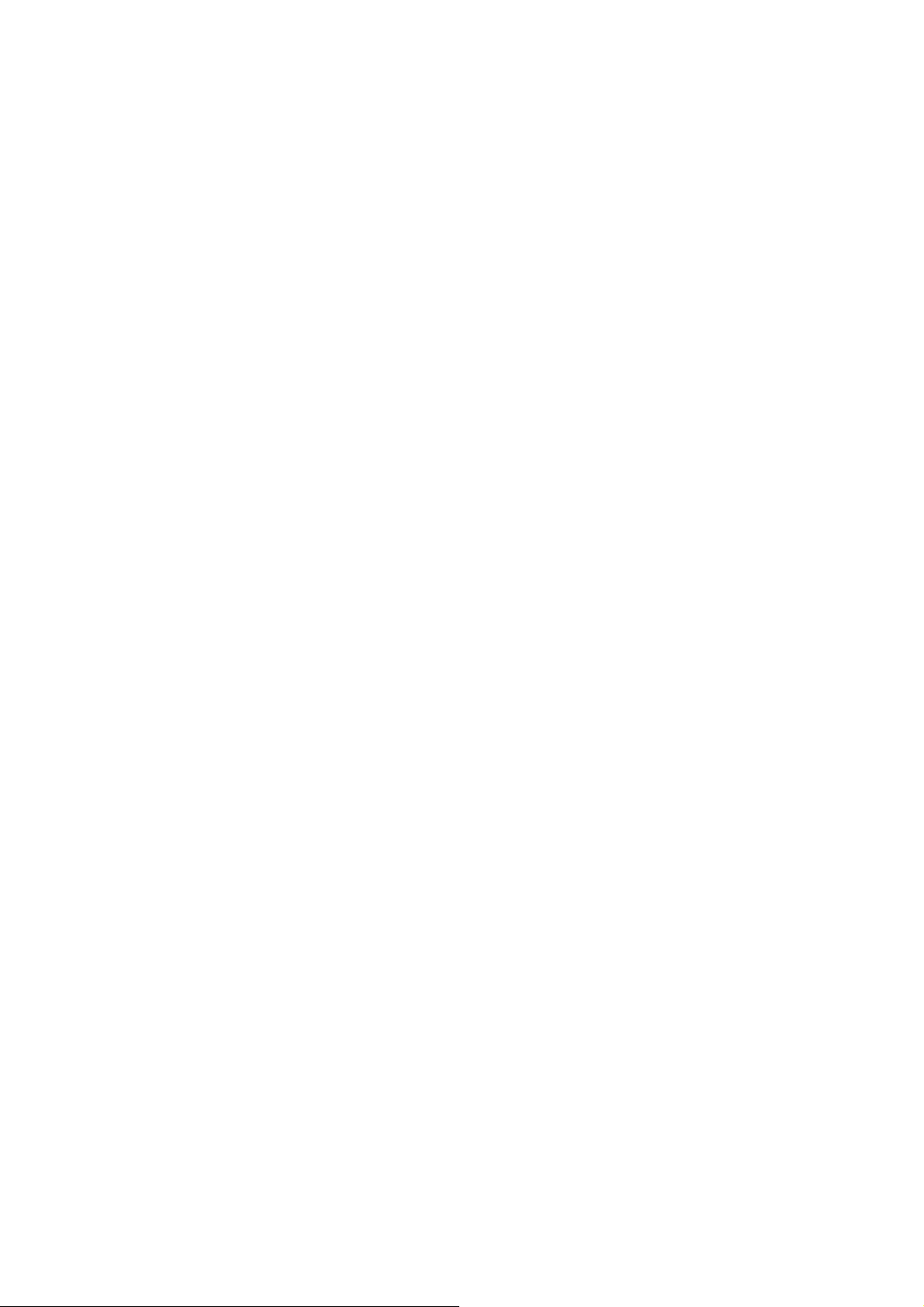
через ключ доступа USB (нет необходимости в приводе
CD-ROM)
2
Page 5
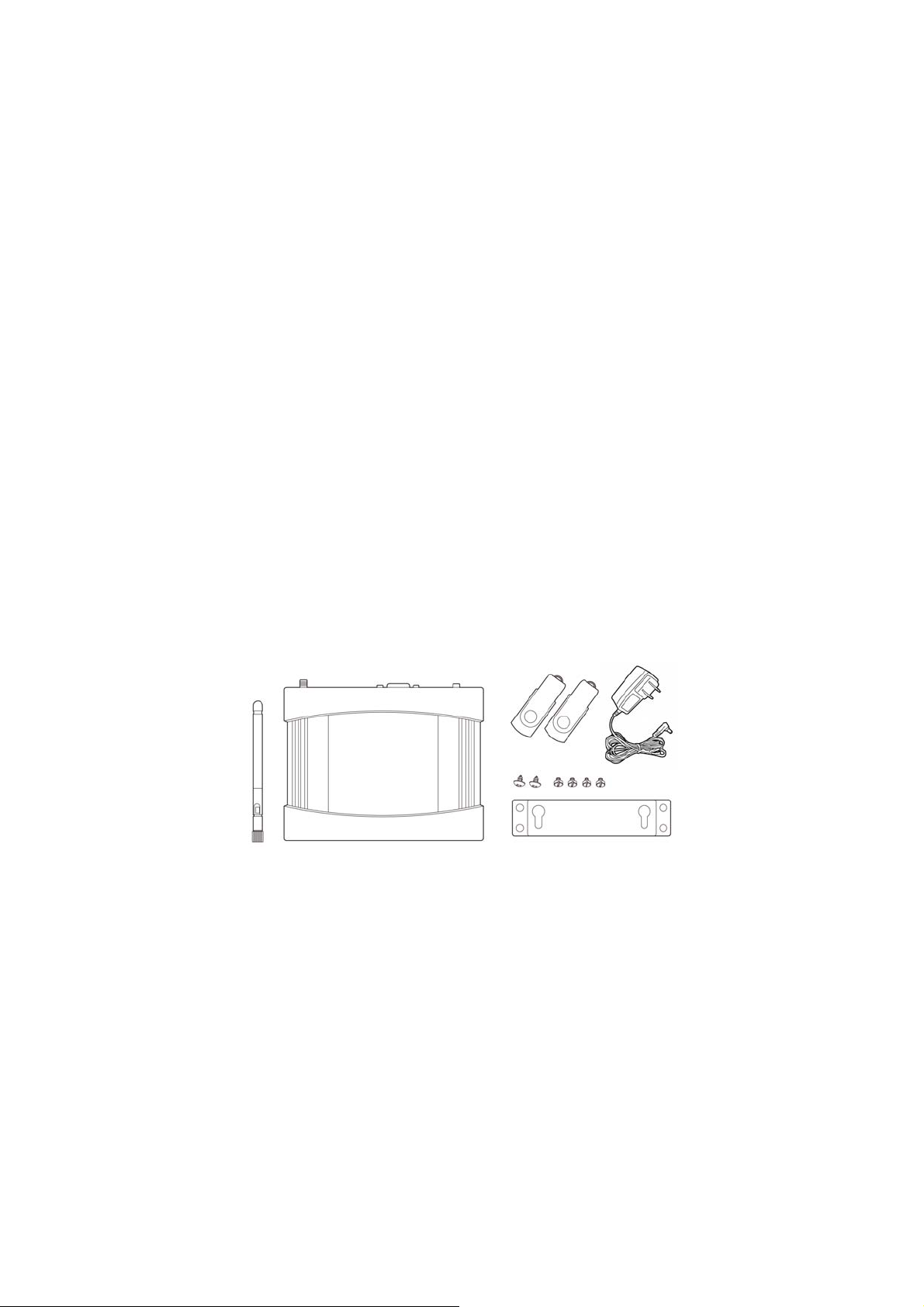
2. СОДЕРЖАНИЕ ПАКЕТА
Перед началом установки проверьте содержание инсталляционного
пакета.
Если комплект неполон, верните его продавцу.
Беспроводной сервер презентаций (1 шт.)
Блок питания (1 шт.)
USB-накопитель (2 шт.)
Антенна (1 шт.)
Кронштейн (1 шт., 4 винта)
Руководство по установке (1 шт.)
Компакт-диск с руководством пользователя (1 шт.)
*Более подробная информация по использованию кронштейна
приведена в руководстве пользователя на компакт-диске.
3
Page 6
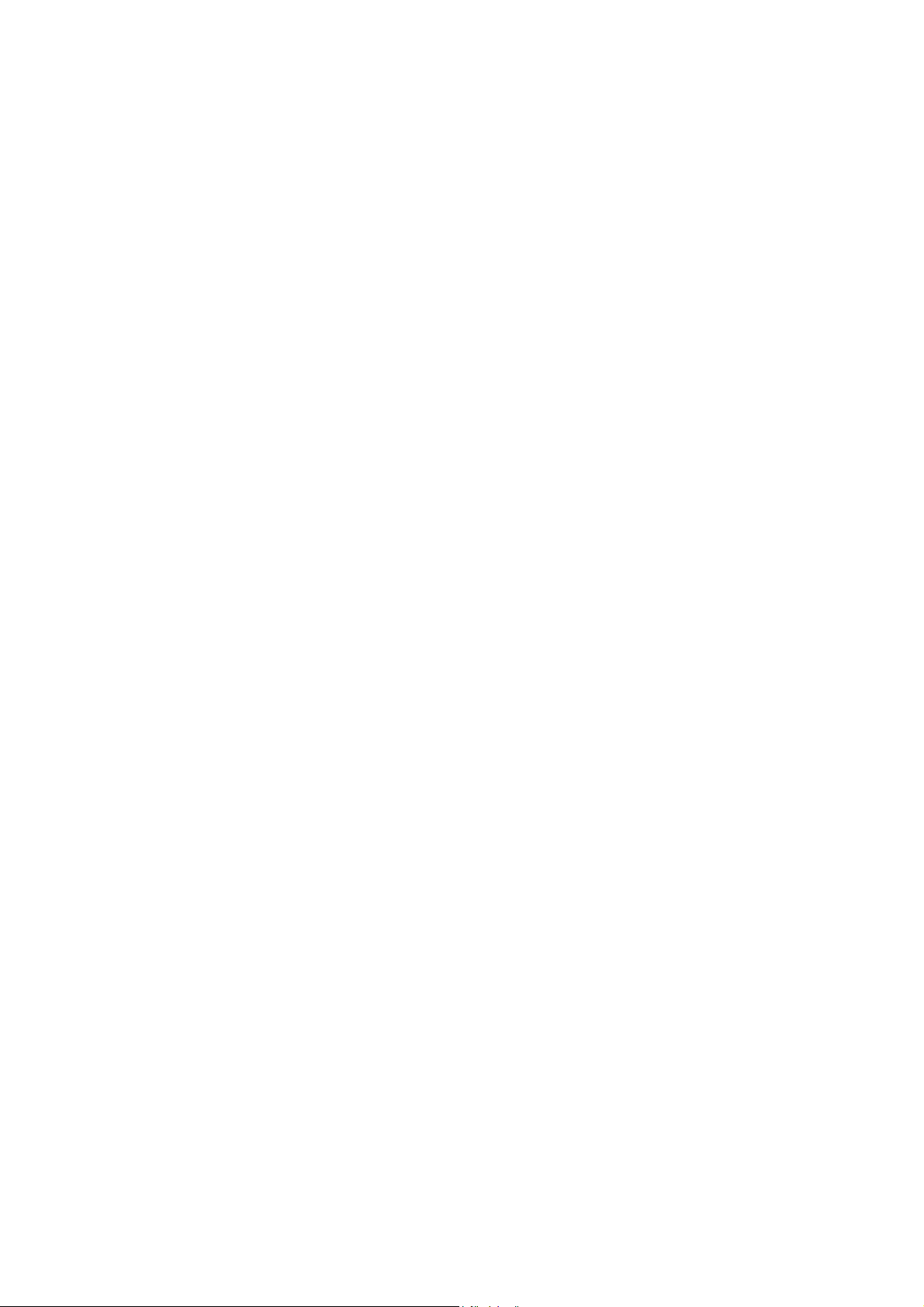
3. УСТАНОВКА БЕСПРОВОДНОГО СЕРВЕРА
ПРЕЗЕНТАЦИЙ (БСП)
Шаг 1) Установка аппаратных средств.
Шаг 2) Установка программного обеспечения. Выберите один из
предложенных вариантов:
i. Установка ПО с использованием USB-накопителя
(рекомендуется)
ii. Установка ПО через БСП (опция)
Примечание: рекомендуется устанавливать программное
обеспечение, используя накопитель USB (быстрее и проще).
Однако предусмотрена возможность установки программ через
БСП.
4
Page 7
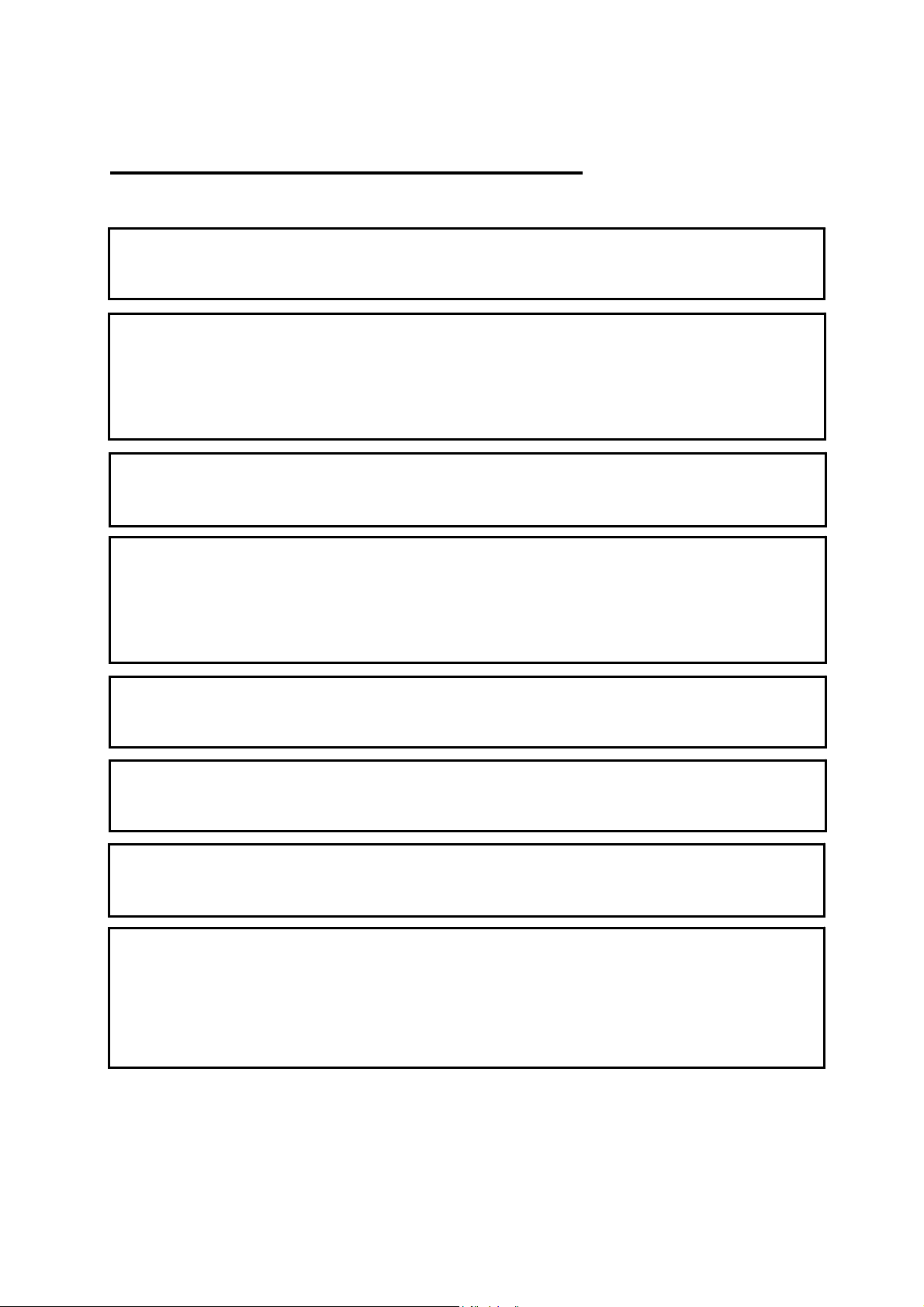
Шаг 1) Установка аппаратных средств
р
)
1. С помощью кронштейна и винтов закрепите беспроводной сервер
презентаций (БСП) на стене.
2. Подключите антенну, входящую в комплект поставки, к разъему на
задней стороне БСП (данный разъем отмечен символов «ANT»).
Закрепите антенну и отрегулируйте ее таким образом, чтобы она
была пе
3. Подключите видеокабель проектора (VGA) к разъему,
расположенному на задней стороне БСП (отмечен символом VGA).
4. Подключите звуковой кабель внешнего микрофона или усилителя к
разъему, расположенному на задней стороне БСП (отмечен
символом AUDIO). (Если этого не требуется, то пропустите
данный шаг
5. Подключите сетевой кабель к разъему «LAN», расположенному на
задней стороне БСП.
6. Подключите блок питания к разъему питания БСП, а затем вставьте
вилку блока питания в розетку электрической сети.
7. Чтобы включить БСП, нажмите кнопку «PWR», расположенную на
пендикулярна земле.
.
задней стороне БСП. Если БСП работает, то горит индикатор
8. После включения проектора будет выведено Окно приветствия
БСП. В этом окне введите 4-значный код аутентификации и
IP-адрес БСП. Эта информация необходима для установки
программного обеспечения.
5
Page 8

Шаг 2i) Установка программного обеспечения (с Шаг 2i) Установка программного обеспечения (с
использованием карты памяти USB)
1. Вставьте USB-накопитель в соответствующий порт компьютера.
Убедитесь, что на компьютере разрешено беспроводное
подключение.
2. Нажмите «Пуск» -> «Мой компьютер».
3. В открывшемся окне будет отображен съемный диск именем
‘PnS Token’. Дважды щелкните на него.
6
Page 9

4. Дважды щелкните на иконку ‘WP-S1000’ – будет запущен поиск
БСП.
7
Page 10
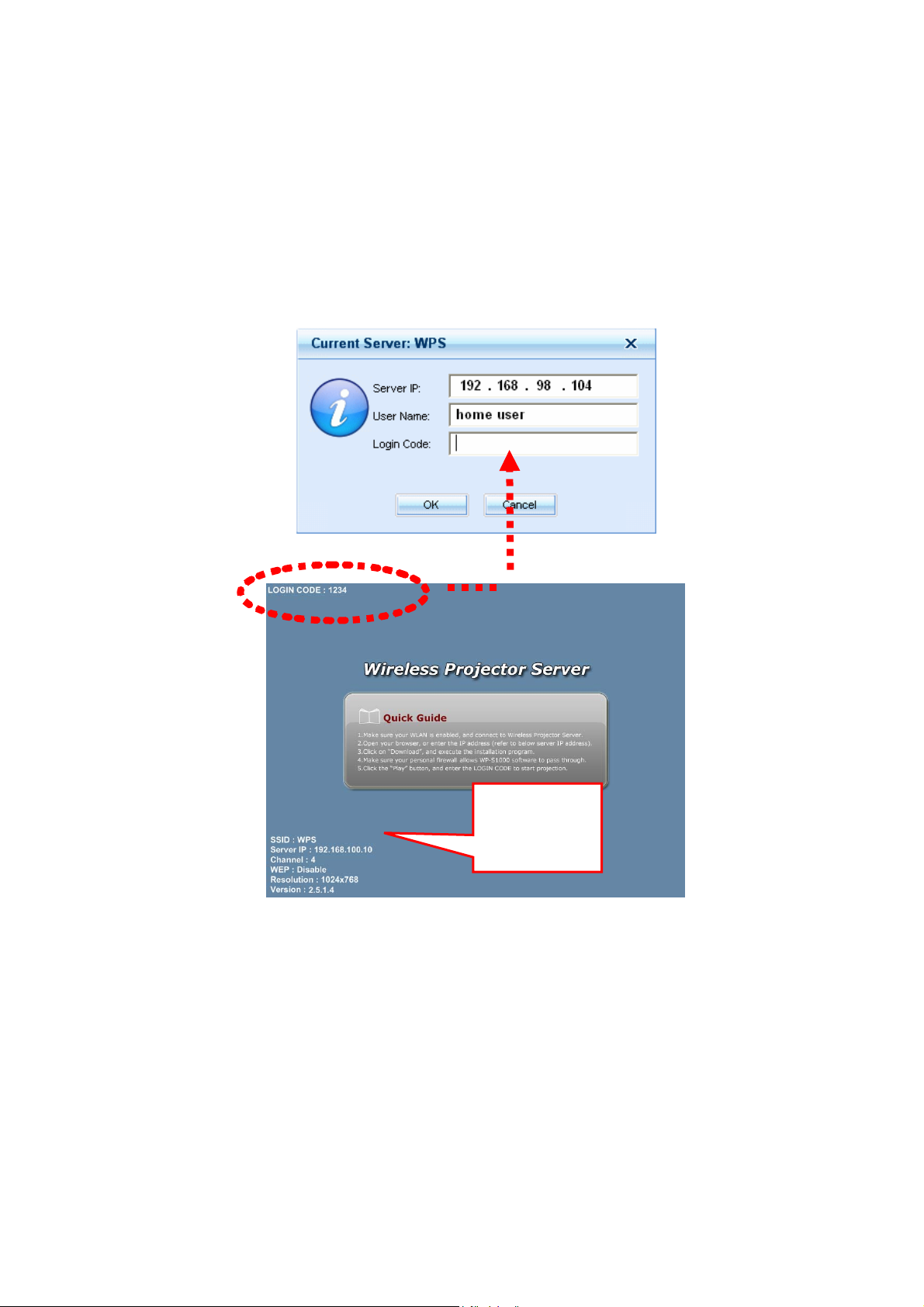
5. Появится приглашение ввести Код аутентификации –
четырехзначный номер, расположенный в верхнем левом углу
БСП. Введите код и нажмите «ОК», чтобы подключиться к БСП.
После того как соединение будет установлено, проектор
автоматически выведет такое же изображение, что и на экране
монитора.
IP-адрес
БСП.
8
Page 11

Шаг 2ii) Установка программного обеспечения
(спомощью БСП)
Можно установить программное обеспечение с помощью БСП через
соединение по беспроводной/обычной локальной сети.
(Если используется обычная локальная сеть, то пропустите перв
ые два шага и перейдите к шагу 3):
1. Щелкните правой клавишей мыши на иконку сетевого
подключения, расположенную около часов (обычно она
размещается в правом нижнем углу экрана). Затем выберите
пункт «Просмотр доступных беспроводных сетей», чтобы
получить доступ к утилите настройки.
9
Page 12

2. Выберите имя подключения к беспроводной сети ‘WPS’ и
нажмите ‘Подключиться’.
3. При появлении следующего окна нажмите «Все равно
подключиться» [Connect Anyway].
10
Page 13

4. Запустите Internet Explorer (или другой используемый браузер,
например, FireFox), введите в адресной строке ‘192.168.100.10’,
а затем нажмите клавишу ‘Enter’.
11
Page 14
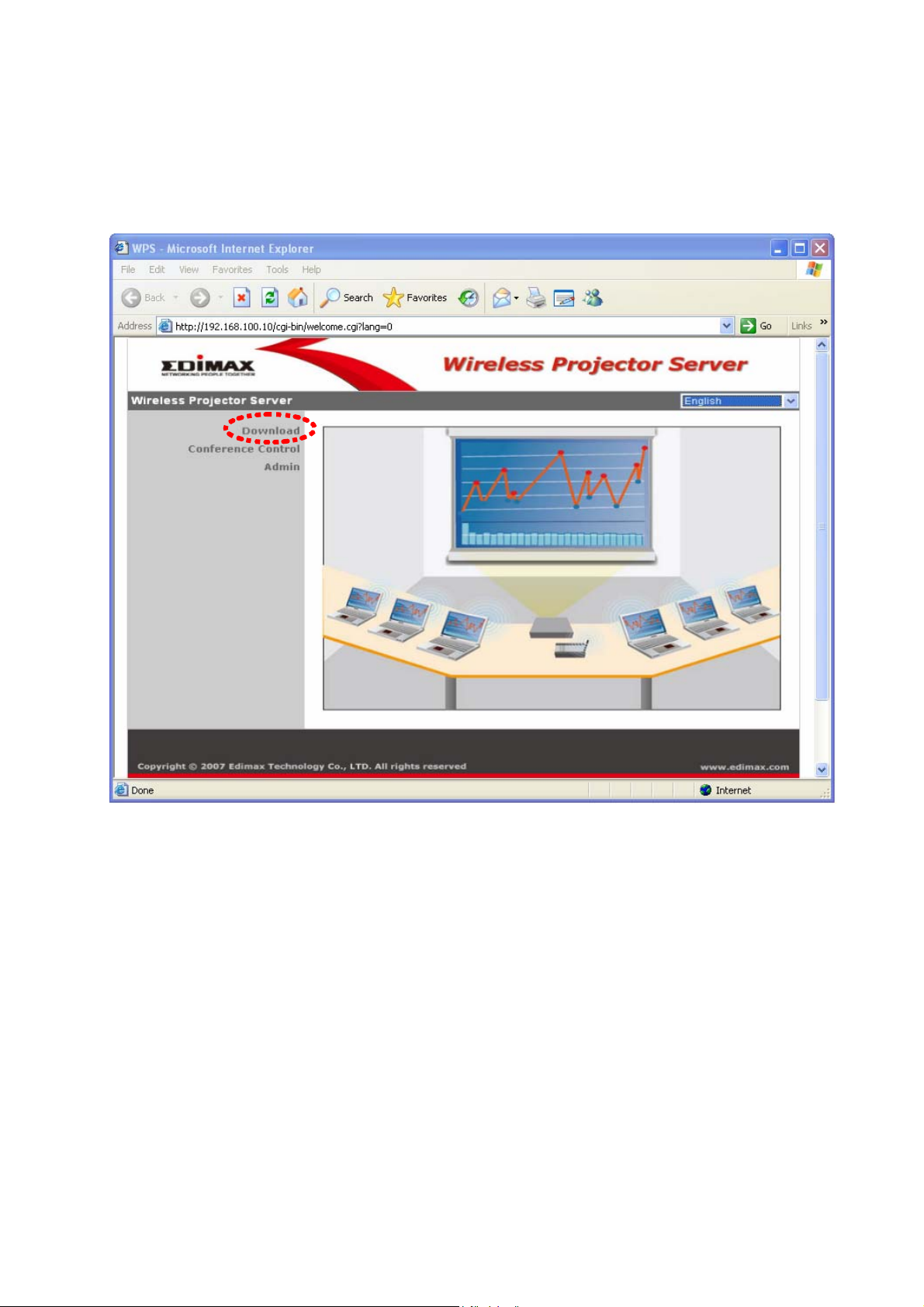
5. Нажмите ‘Download’, чтобы загрузить программное обеспечение
к серверу презентаций.
12
Page 15

6. Нажмите ‘Download’, чтобы начать загрузку программного
обеспечения (поле «Password» оставьте пустым).
. После завершения загрузки нажмите «Выполнить», чтобы 7
начать установку программного обеспечения.
13
Page 16

8. Если будет выведено окно предупреждения, то нажмите
«Выполнить».
9. Нажмите ‘Next’, чтобы начать процедуру установки.
14
Page 17

10. Появится приглашение ввести Код аутентификации –
четырехзначный номер, расположенный в верхнем левом углу
БСП. Введите код и нажмите «ОК», чтобы подключиться к БСП.
После того как соединение будет установлено, проектор
автоматически выведет такое же изображение, что и на экране
монитора.
15
Page 18

После ввода корректного кода аутентификации проектор выведет
такое же изображение, что и на мониторе Вашего компьютера. Для
ведения презентации или воспроизведения
аудио/видеоматериалов используйте свой компьютер таким же
образом, что и обычно.
Краткое описание клиентского программного обеспечения
приведено ниже. Более подробное описание можно найти в
руководстве пользователя (на компакт-диске).
Закрыть
Воспр. / Пауза Стоп Обновить
Воспроизведение / Пауза: Данная кнопка используется для
переключения между режимами воспроизведения и паузы. Если
включен режим воспроизведения, то изображение БСП
синхронизируется с изображением на мониторе компьютера. Если
нажата пауза, то изображение БСП остановлено и не
синхронизировано с изображением на мониторе ПК.
Стоп: С помощью данной кнопки можно отключить компьютер от
БСП. Если сервер презентаций не управляется другим
компьютером, то для возобновления воспроизведения нужно
нажать кнопку «Воспр./Пауза».
Обновить: если изображение БСП и экрана монитора компьютера
не синхронизировано, то необходимо нажать данную кнопку.
Закрыть: нажмите данную кнопку, чтобы закрыть программу,
компьютер будет отключен от БСП. Чтобы подключиться к БСП
снова, необходимо повторно запустить программу и ввести код
аутентификации.
16
